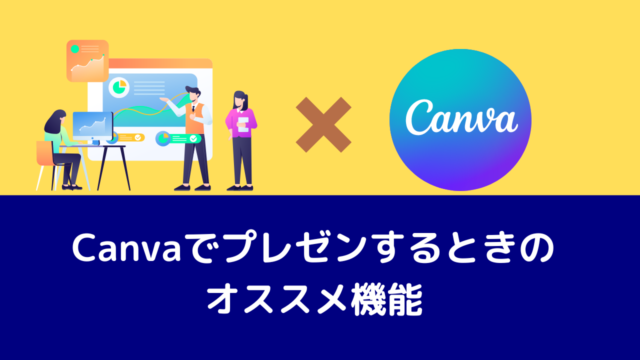皆さんは仕事で企画書や報告書をイチから作成しますか?
私は打合せのアジェンダ、上司や他部署への説明資料を週1~2回は作っています。
お客さま向けの企画書もほぼ毎週作成しているので、自分の業務で説明資料を作る割合が高いです。
会議やプレゼンのタイミングが重なると、資料作成による残業が増えていきます。
その結果、、、

こうなります。
私の会社も「業務削減」や「業務効率化」を掲げている為、会議自体は少なくなっているものの、会議前のアジェンダ準備や上司への報告文化は根強く残っています。
そして、最近流行っているのが
A4用紙1枚でのスピード感重視の報告
トヨタに感化されたのか、A4用紙で「スピード感重視の報告」という指示が出ています。
そのような環境で働いていると、
「効率よくA41枚の文書作成を身につけたい」と思うようになりました。
そこで思いついたのが、「Canvaのテンプレートを使用する」というもの。
Canvaの魅力
見栄えするテンプレが豊富
ビジネス用のテンプレも存在
テンプレ内の切り口も参考にできる
一部をCanvaに外注することで、「時短かつ効率的な資料作成に結びつくのでは?」と考えました。
実際に、見栄えを好む方にはCanvaのテンプレを積極的に使用することで、ビジュアル的にも他者と異なる印象を持たせることができています。
Canvaのテンプレはプロのデザイナーが作成したもの
見て頂く方に印象を残すことができる為、効果的な利用ができていると感じています。
この記事で分かるコト
- CanvaのA41枚企画書のテンプレ利用方法
- テンプレ利用のコツ
- CanvaProの無料トライアル参加方法

A4 1枚の資料はCanvaにおまかせ
A41枚の資料で意識している点
- シンプルでモレがないこと(念のための記載はナシ)
- 議題を明確にして、複数に分かれる場合はフレームを使用
- 読み手の疑問に答える内容
3点を意識して作成しています。
Canvaにはホントに参考になるテンプレがあるのか?
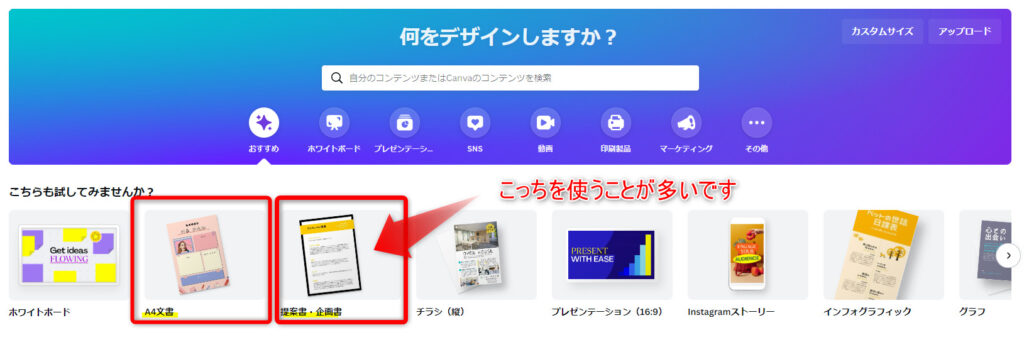
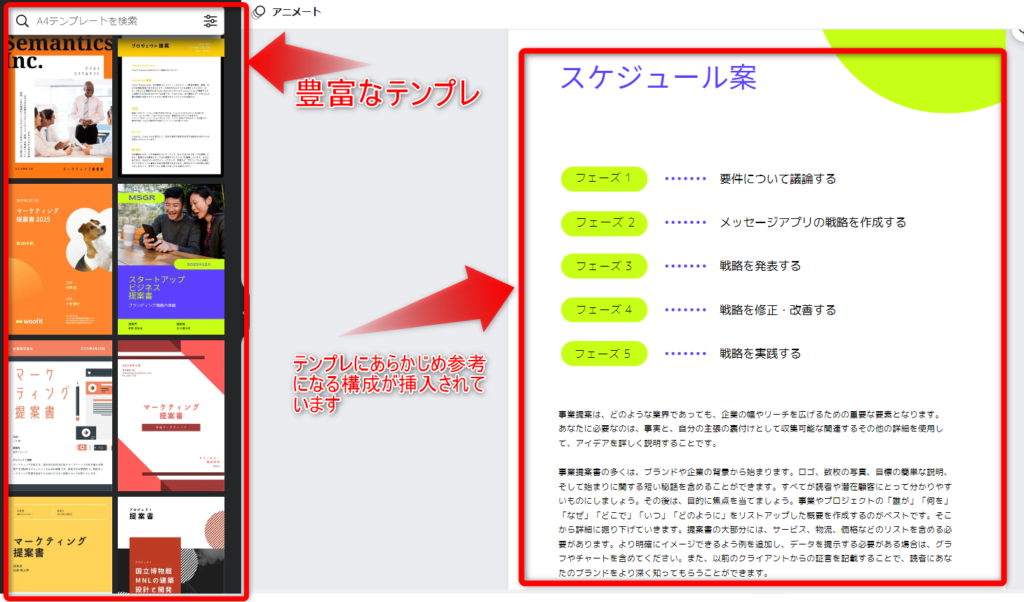
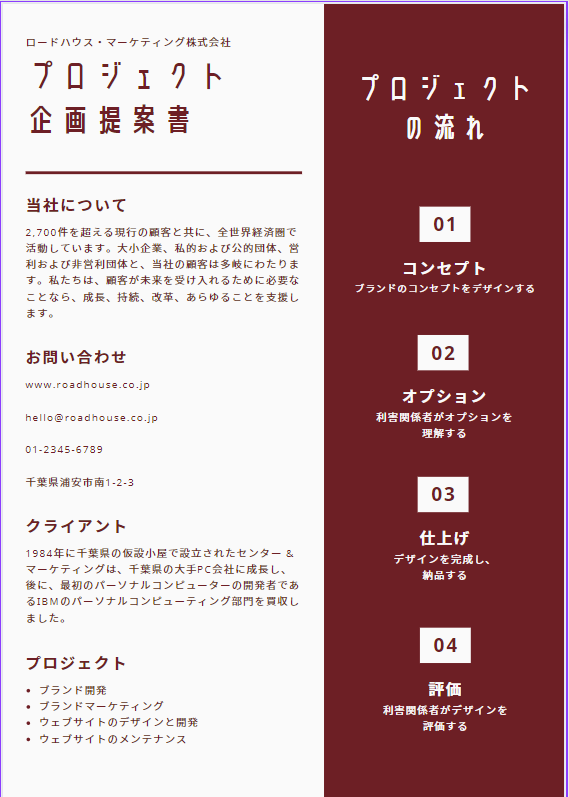
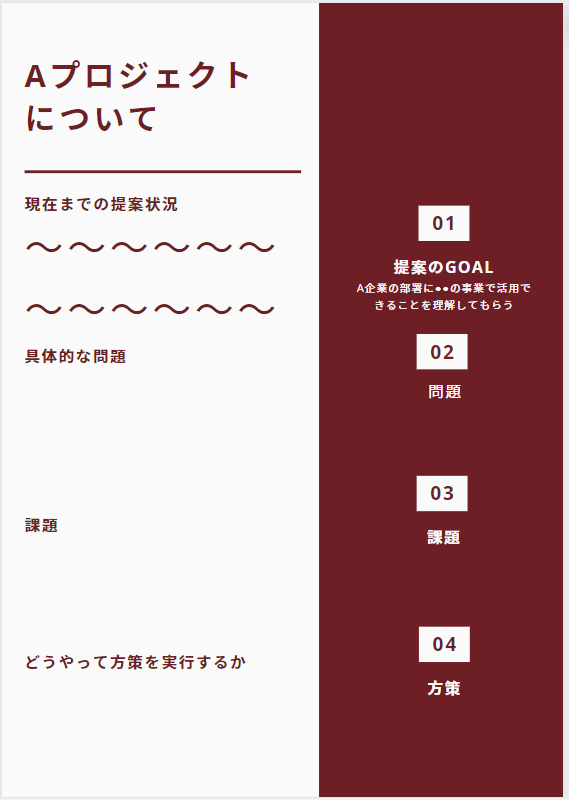
テンプレを利用しながら、自分用に置き換えることができて便利です。
Canvaテンプレ利用のコツ
あらためて、Canvaのテンプレ利用のコツとなぜCanvaなのかについて

例えばこちらのテンプレート。
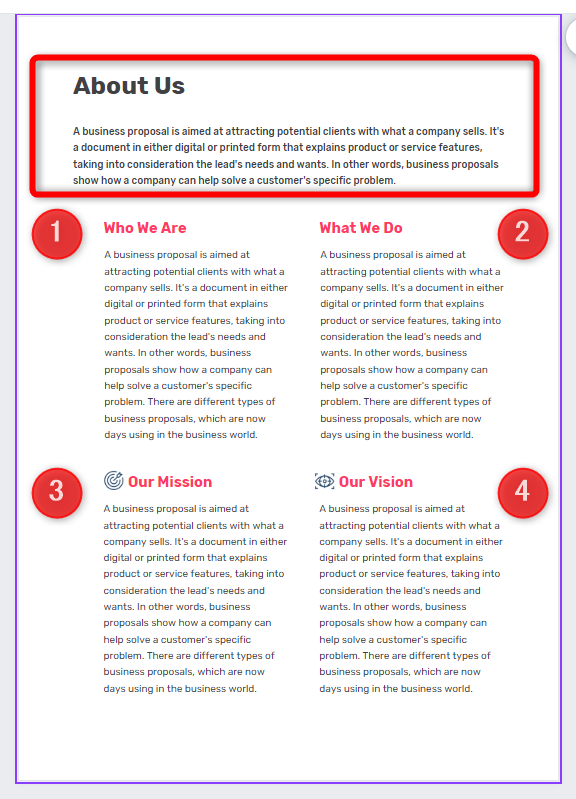
あらかじめ4つの構成でテキストが組まれているので、加工するのに便利です。
赤枠部分に報告内容の概要を記載。4つの小テーマで報告をするという使い方が考えられます。
「構成をイチから考えなくてもOK。」というのはめちゃくちゃ助かります。
テキストを選択するとツールバーが現れるので、好きなように変更できます。
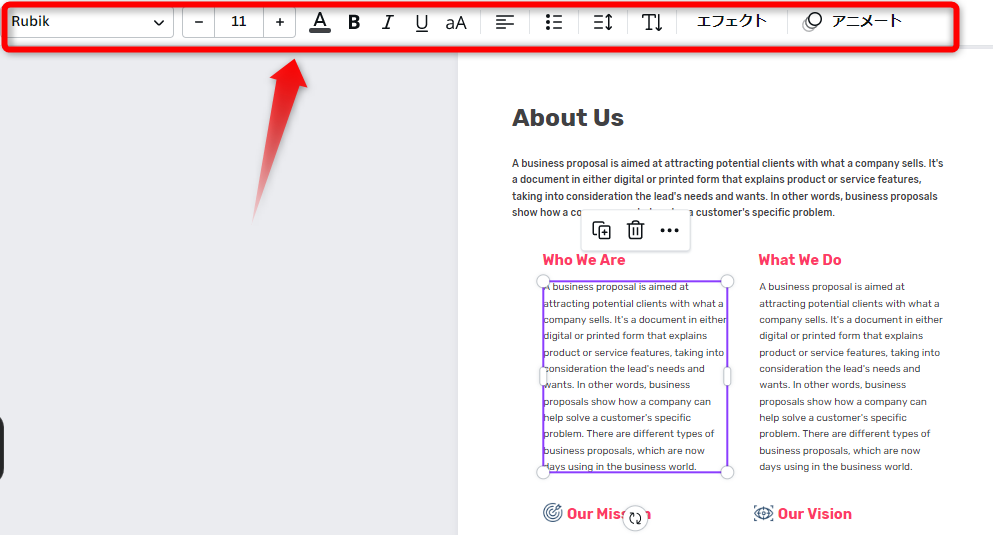
Canvaはオーストラリアの会社の為、英語検索をすると日本語検索にはないテンプレートが見つかります。
日本語検索の場合
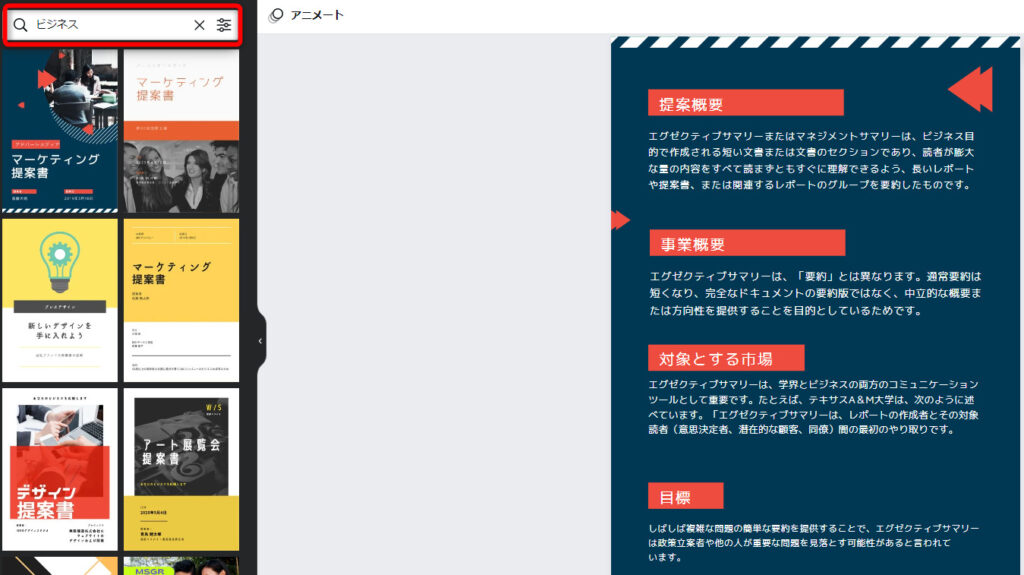
英語検索の場合
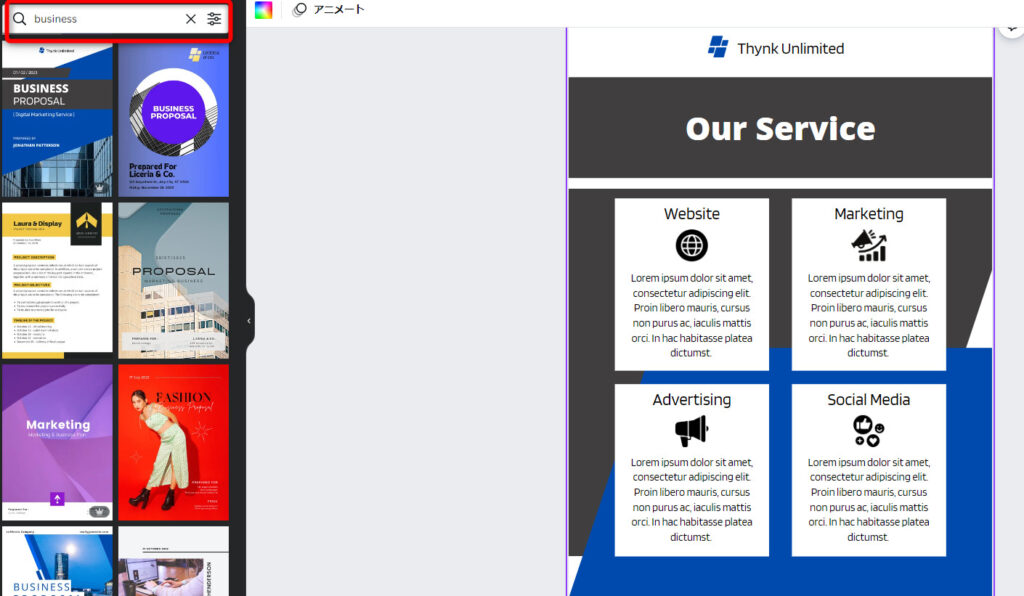
画面は例ですが、英語検索はオススメです。
注意点として、「いいな!」と感じたデザインには、右下に王冠のマークがついているケースが多い点です。
王冠は有料プラン:CanvaPrp専用のテンプレになります。
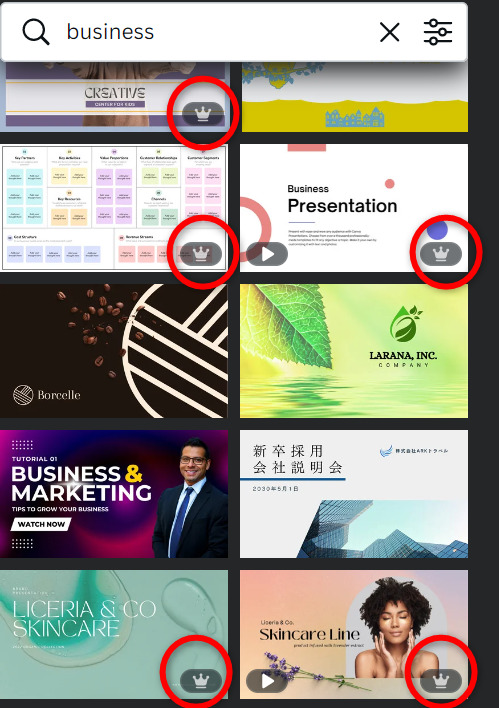
テンプレだけでなく、フォントや機能においてもCanvaPro専用のものがある為、使用時には注意が必要です。

CanvaProの無料トライアルがオススメ
- Canvaの無料プランを使用している。
- これからCanvaを試そうと思っている。
このような方には、CanvaProのトライアル利用がオススメです。
記事冒頭に記載の通り、効率的に説明資料などを作成するためにはCanvaは有効です。
機能制限により、遠回りしてしまうのは時間削減につながらず、もったいないです。
まずは無料トライアルで使用してみて、効果を実感してみるのが最速の方法だと思います。
有料にするほどでもない。と感じた場合は期間内に解約すればお金はかかりません。
Canvaを使用して効率的な資料作成を実現しましょう!

無料トライアルへ参加